有一种朋友不在生活里,却在生命力;有一种陪伴不在身边,却在心间。图老师即在大家的生活中又在身边。这么贴心的服务你感受到了吗?话不多说下面就和大家分享PS给偏暗花朵照片调出清新唯美朦胧效果调色教程吧。
【 tulaoshi.com - ps调色教程 】
教程介绍用PS调出清新唯美朦胧的花朵照片效果,主要用到纯色填充层和可选颜色就完成了,喜欢这种唯美朦胧效果的tulaoshi同学可以学习一下!
图老师推荐:photoshop7.0迷你版免费下载 | Photoshop CS5 中文免费下载 | photoshop免费下载
最终效果图:

原图:
(本文来源于图老师网站,更多请访问http://www.tulaoshi.com)
在背景副本图层~~
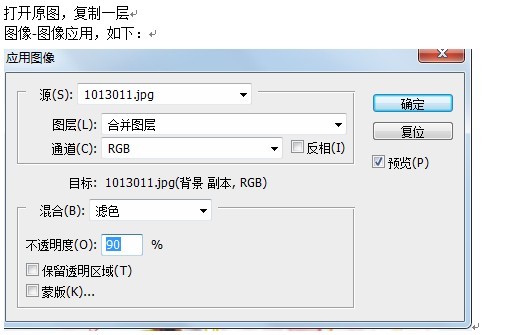

建可选颜色,调整中性色
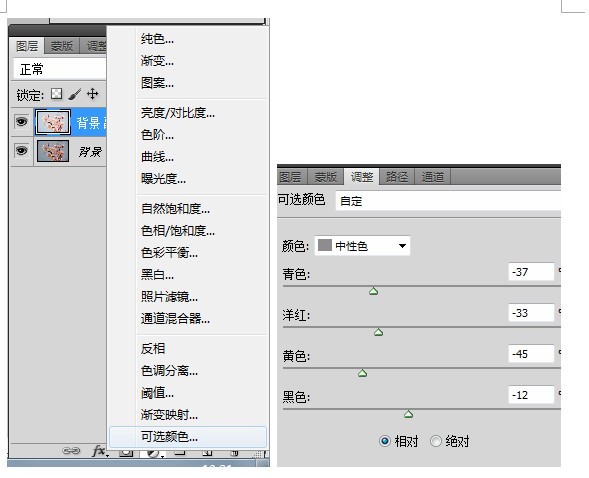
新建一个图层 填充下面的颜色

这种简单的效果就出来鸟~~

我们接着还可以往下继续第二种 就接着上面的直接开始 可选颜色
www.tulaoshi.com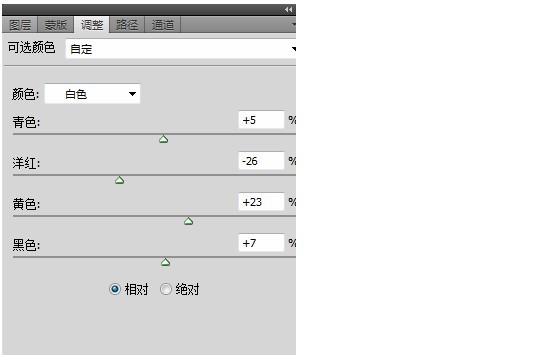
新建一个图层 填充下面的颜色~~

在新建一个图层 填充下面这个颜色

这个渐变是系统自带的 ~~
(本文来源于图老师网站,更多请访问http://www.tulaoshi.com)
上面那个渐变 图层模式改为亮光 透明度5%左右
再新建图层,填充黑色,镜头光晕,然后图层模式为滤色,在这之前可以锐化一下。
完成了最终效果!

来源:http://www.tulaoshi.com/n/20160405/2125398.html
看过《PS给偏暗花朵照片调出清新唯美朦胧效果调色教程》的人还看了以下文章 更多>>